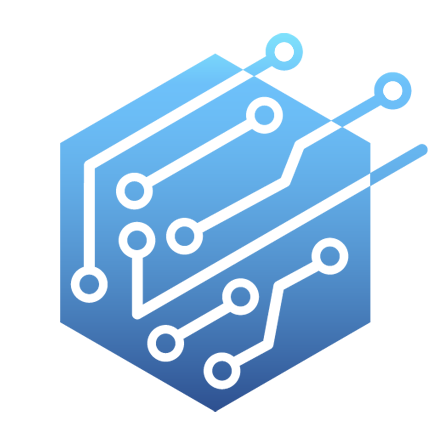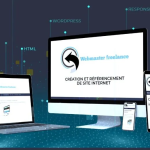Si les utilisateurs de Pc Windows 10 craignent une chose, il s’agit bel et bien des erreurs logées dans le disque dur. Leurs conséquences regroupent tout type de panne, que ce soit matériel, de système ou même de performance. Dans ce cas, il est primordial de protéger son disque dur et de repérer les possibilités d’erreurs avant que celles-ci n’apparaissent. Pour cela, il est recommandé d’utiliser l’analyse chkdsk, déjà intégrée à la plateforme Microsoft.
Présentation de l’outil d’analyse chkdsk

L’outil d’analyse chkdsk de Microsoft existe depuis ses anciennes versions. Il est compatible avec Windows 7, mais également avec Windows 10 qui est celui dont on va parler dans cet article. Il permet de repérer différentes erreurs contenues dans le disque dur interne, mais aussi offre des solutions pour les réparer. Cet outil d’analyse agit également sur un disque dur externe, ce qui en fait son plus grand avantage.
Avant de parler des étapes de réparation du disque dur avec cet outil, il est aussi pertinent de noter les types d’erreurs qu’il peut corriger. On cite alors les problèmes au niveau de mauvais secteurs, des erreurs d’annuaire ou encore la perte de certains clusters. Pour procéder à la réparation en elle-même, la méthode la plus simple va être expliquée par la suite.
Exécuter l’analyse chkdsk par l’explorateur de fichiers
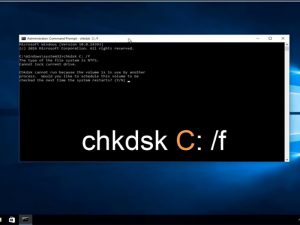
La première étape consiste à ouvrir l’explorateur de fichiers et ouvrir sur l’onglet où on peut accéder aux différents disques durs. On choisit alors le lecteur qu’on veut vérifier puis enclencher le clic droit et l’option Vérifier. Une fois cet onglet ouvert, on entre dans la zone Outils et choisir Vérifier maintenant, dans Vérification des erreurs.
C’est à ce stade que Windows 10 peut déterminer s’il est pertinent de procéder à une vérification. L’outil l’analyse chkdsk peut alors être démarrée, une fois que ça a été confirmé avec le bouton Analyse de lecteur. Il ne suffit plus qu’à attendre que l’analyse et la réparation soient exécutées. Pour voir tous les détails de ce processus, on clique alors sur Afficher les détails.